Hoe Python en Pip op Windows te laten werken
Wilt u een Python-interpreter op uw Windows 10- of 11-pc laten werken? Leer hoe u Python op Windows kunt laten werken met deze eenvoudige zelfstudie.
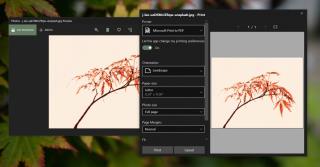
Windows 10 heeft een stock-app genaamd Foto's voor het bekijken en beheren van grote fotocollecties. Het heeft een aantal basisfuncties voor het bewerken van foto's die u in gewone afbeeldingseditors aantreft.
De fotoweergave van de Foto's-app is matig; het is een trage app en de foto- en videobewerkingsfuncties maken de slechte prestaties niet goed. Omdat het een aandelen-app is, zul je niet veel mensen vinden die het hebben vervangen. De meesten zullen het ermee doen, omdat het uiteindelijk de klus geklaard krijgt.
De Foto's-app kan foto's afdrukken, maar net als zijn kernfunctie, namelijk het bekijken van foto's, kan het afdrukken erop een probleem zijn. De app heeft de neiging om in sommige gevallen te crashen wanneer gebruikers proberen een foto af te drukken. De foto wordt niet afgedrukt, dus hier zijn een aantal dingen die u kunt proberen.
Zoals gezegd is de Foto's-app niet zo geweldig en als je er problemen mee hebt, is het tijd om een beter alternatief te vinden. We raden ten zeerste aan om IrfanVie w te gebruiken. Het is gratis en veel sneller dan Foto's. Het heeft ook een aantal redelijk geavanceerde hulpmiddelen voor het bewerken van afbeeldingen, hoewel het niet zal worden ingevuld voor een bibliotheekbeheerder.
IrfanView ondersteunt afdrukken, dus u hoeft alleen maar een afbeelding in IrfanView te openen en op Ctrl+P te tikken . Het heeft ook een uitstekend paneel voor het aanpassen van afdruktaken.
Als je de voorkeur geeft aan een stock-app, probeer dan Windows Photo Viewer. Lees hier hoe u dit kunt inschakelen .
Bestanden die kunnen worden afgedrukt, hebben een afdrukoptie in hun contextmenu waarmee gebruikers ze kunnen afdrukken zonder ze ooit te openen.
Als je de Foto's-app leuk vindt, vind je het misschien niet leuk om een andere app te gebruiken alleen maar om te printen. Probeer Foto's te repareren en het kan mogelijk opnieuw worden afgedrukt.
U kunt proberen Foto's te verwijderen en opnieuw te installeren als een reset de problemen niet oplost.
Get-AppxPackage *Microsoft.Windows.Photos* | AppxPackage verwijderen
Het is mogelijk dat er een probleem is met de foto- of fotobibliotheek op Windows 10. De Foto's-app voegt er automatisch foto's van toe, waardoor deze mogelijk vastloopt.
Problemen met veel standaard Windows-apps kunnen worden opgelost door ze opnieuw te registreren.
Get-AppXPackage | Foreach {Add-AppxPackage -DisableDevelopmentMode -Register "$($_.InstallLocation)\AppXManifest.xml"}
De Foto's-app heeft misschien meer functies, maar het is niet te vergelijken met de Windows Photo Viewer die deel uitmaakte van Windows 7. Microsoft heeft enkele van zijn beste apps buiten werking gesteld en vervangen door apps die niet voldoen aan de eisen. Foto's is een duidelijk voorbeeld.
Wilt u een Python-interpreter op uw Windows 10- of 11-pc laten werken? Leer hoe u Python op Windows kunt laten werken met deze eenvoudige zelfstudie.
Google verandert de Chrome-browser om het moeilijker te maken om advertenties in Windows te blokkeren. Met Adguard kunt u deze wijzigingen omzeilen.
Wanneer je Minecraft gaat spelen, of een nieuwe wereld in Minecraft begint, is een van de eerste dingen die je gaat doen een klein huis bouwen. Dat zal het niet zijn
Wilt u een gemakkelijke manier om verbinding te maken met uw Windows Server via internet of uw thuisnetwerk? Leer hoe u verbinding kunt maken met Anydesk.
Hulp nodig om naar het BIOS van uw Windows 11-pc te gaan? U vindt hier drie verschillende methoden om dat op uw pc te doen
U kunt uw Airpods aansluiten op uw Windows-pc, vooral een die op Windows 11 draait. Klik hier voor een korte tutorial over hoe u dit moet doen
Leer twee werkmethoden om uw laptop te sluiten en monitor op Windows te gebruiken om uw productiviteit te verhogen en tijd te besparen.
Wilt u een FTP-server instellen op uw Windows Server-systeem voor snelle bestandsoverdrachten? FileZilla Server is de juiste keuze.
Apple heeft zojuist een bijgewerkte versie van iOS uitgebracht - en deze zit boordevol coole nieuwe functies! Maak kennis met enkele van de meest prominente.
Wil je je eigen privé Spotify of Apple Music? Installeer vandaag nog de Subsonic-muziekserver om uw eigen muziek over het netwerk te streamen.



